Kaip suplanuoti kitą žygį naudojant „Google Maps“
"Google" Google žemėlapiai Herojus / / November 27, 2020
Paskutinį kartą atnaujinta
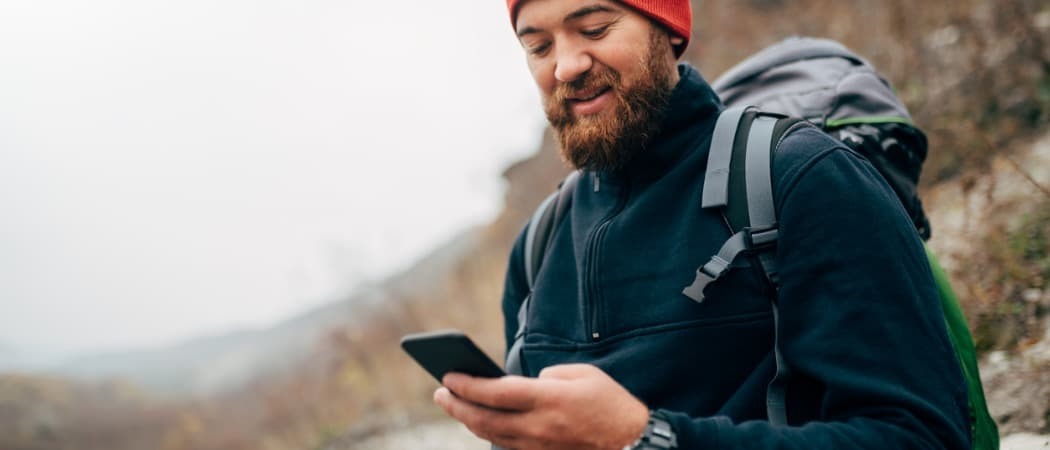
Daugelis žmonių nesupranta, kad nors „Google Maps“ puikiai tinka naršyti ir apžiūrėti lankytinas vietas, tai taip pat fantastiška planuojant žygių ekspedicijas.
Žygiai pėsčiomis yra viena maloniausių pramogų. Tai vienas pomėgis, kuriame galite puikiai pasimankštinti, mėgautis nuošalumu ir ramybe bei kiekvieną kartą eidami vis kitokį nuotykį. Tačiau žygiai taip pat reikalauja planavimo ir pasiruošimo. Tu turi surasti tuos nuotykius, nes geriausi ir nuošaliausieji nėra reklamuojami turistiniuose lankstinukuose. Daugelis žmonių nesupranta, kad nors „Google Maps“ puikiai tinka naršyti ir apžiūrėti lankytinas vietas, tai taip pat fantastiška planuojant žygių ekspedicijas.
Žygių takų radimas „Google Maps“
Kai lankysitės „Google Maps“ svetainė, dauguma žmonių žino, kad galite ieškoti adreso ar įmonės, o „Google Maps“ suteiks žymeklį, rodantį jo vietą. Jei ieškosite kažko bendro, pvz., „Degalinės“, žemėlapio rodinyje pamatysite visų degalinių žymenis.
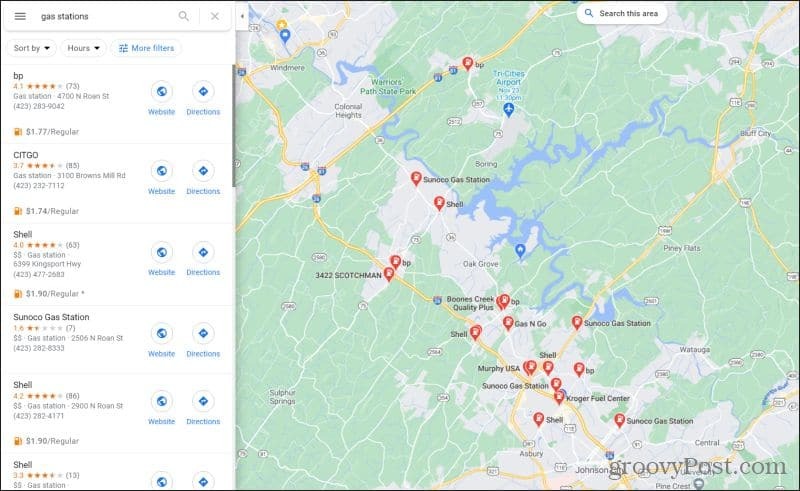
Ar žinojote, kad taip pat galite tai rasti ieškodami pėsčiųjų takų? Tai tiesa! Norėdami pabandyti, tiesiog įveskite „žygių takai“ paieškos juostoje viršutiniame kairiajame lango kampe.
Paspauskite Įveskite ir „Google Maps“ lange pamatysite visų pėsčiųjų takų vietą.
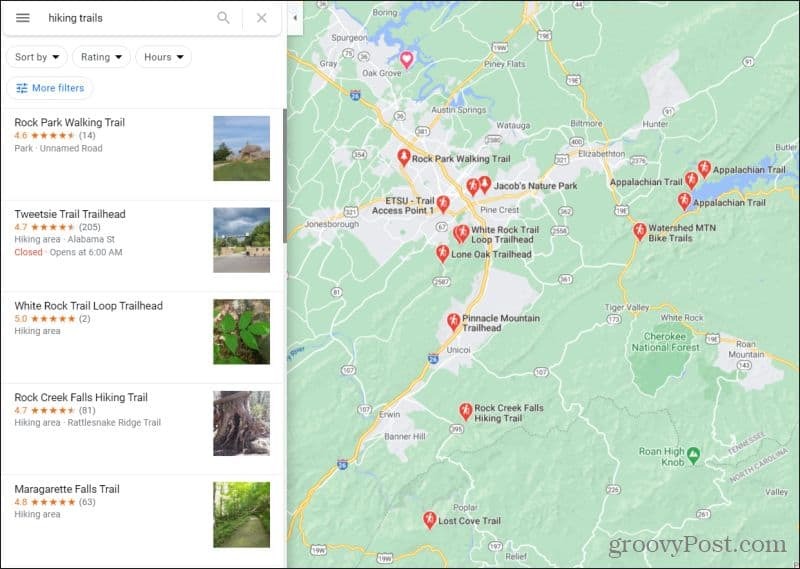
Pasirinkite bet kurį iš kairėje esančių takų pavadinimų ir paprastai rasite daug informacijos apie taką. Šios detalės turėtų padėti jums nuspręsti, ar takas jums tinka.
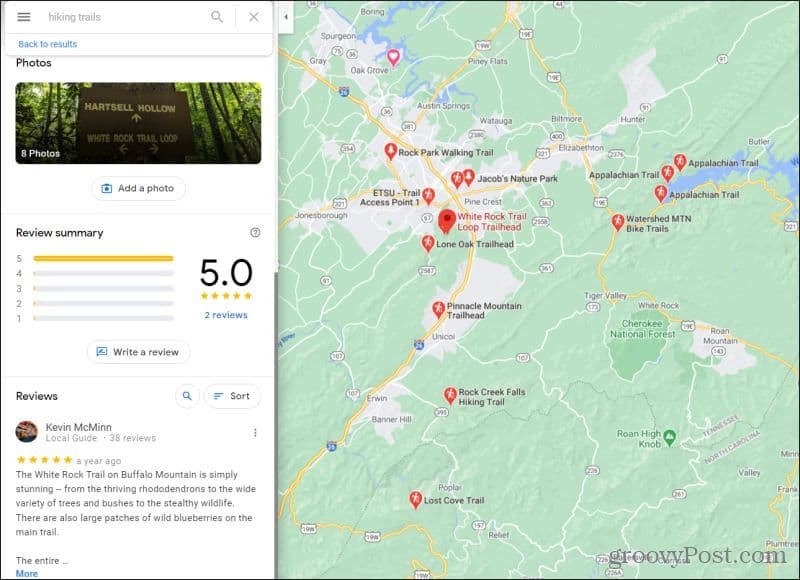
Ši informacija apima:
- „Pliuso kodas“, pagrįstas platuma ir ilguma
- Trasos viršūnės arba paties tako nuotraukos, kurias įkėlė kiti vartotojai
- Takų reitingai ir „Google“ apžvalgininkų apžvalgos apie taką
Tai nėra daug informacijos, tačiau to pakanka, kad įsivaizduotumėte, kur yra žygis ir kokia buvo kitų žygeivių patirtis.
Naršykite takus „Google“ žemėlapiuose
Tada priartinkite bet kurią iš išvardytų takų galvų. Kai priartinate pakankamai arti, pamatysite šviesiai žalią punktyrinę liniją, kuri atspindi patį taką.
Paprastai tai prasideda tako viršūnėje šalia kažkokio kelio, o po to vingiuoja į mišką, kalnus ar upes.
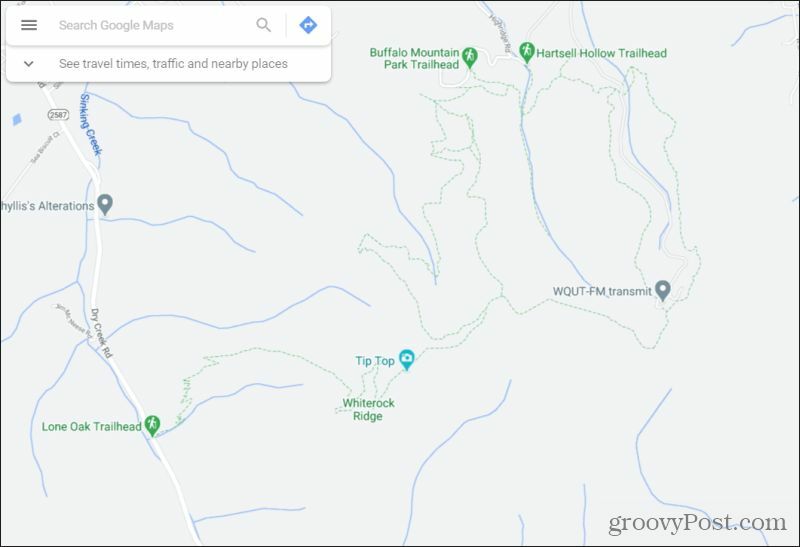
Peržiūrėti peizažą su vartotojo nuotraukomis
Kai kuriose trasose atsitiktinėse vietose galite pastebėti mažą, mėlyną fotoaparato piktogramą. jei tai matote, tai reiškia, kad „Google“ vartotojas ten padarė momentinę nuotrauką ir įkėlė vaizdą į „Google“ žemėlapius, kad galėtų pasidalinti su kitais žygeiviais.
Galite užvesti pelės žymeklį virš šios mėlynos kameros piktogramos ir pamatyti paveikslėlio peržiūrą. Norėdami naršyti vaizdus, kuriuos kiti vartotojai įkėlė, naudokite baltas rodykles atvaizdo šone.
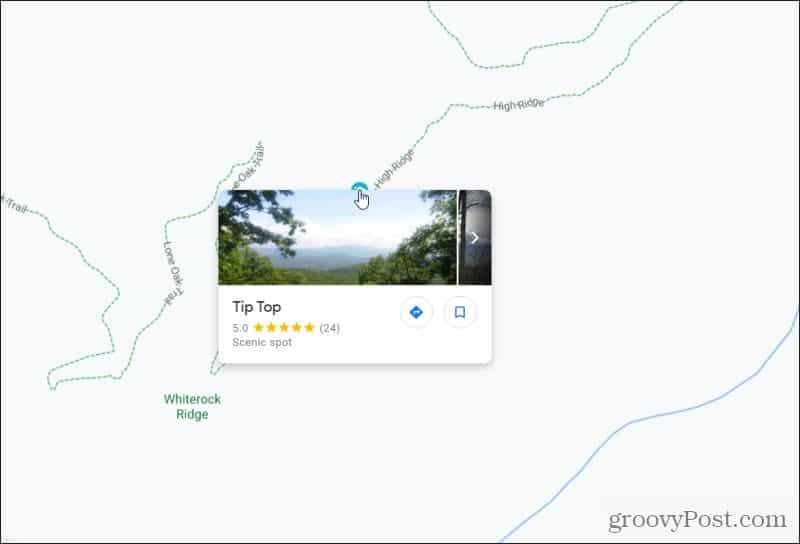
Jei norite matyti vaizdus didesne raiška, pasirinkite fotoaparato vaizdą ir pamatysite, kad nuotrauka bus rodoma viršutiniame kairiajame „Google Maps“ lango kampe. Pasirinkite vaizdą, kad pamatytumėte viso dydžio vaizdą, taip pat visų kitų naudotojų toje vietoje įkeltų vaizdų sąrašą.
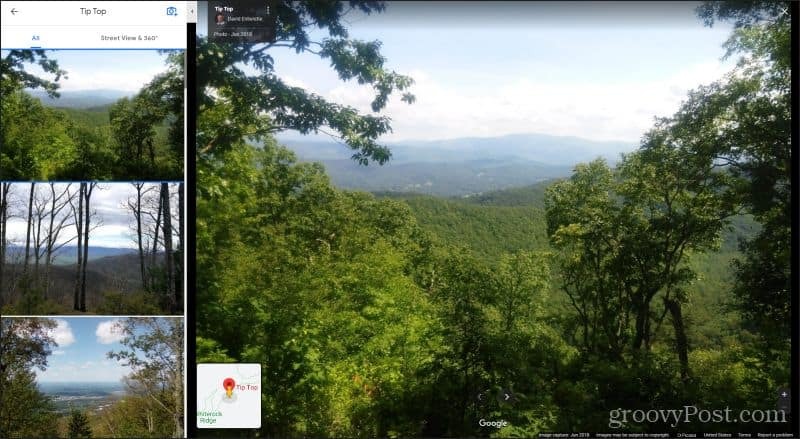
Kaip geriau sužinoti, ar norite leistis į žygį, nei gauti peizažo, kurį ten pamatysite, peržiūrą?
Įvertinkite palydovo rodymo sunkumus
Štai dar vienas svarbus patarimas. Naudodamiesi „Google Map“ palydovo vaizdu, geriau supraskite tako sunkumus. Norėdami tai padaryti, tiesiog pasirinkite „Satellite“ piktogramą apatiniame kairiajame „Google Maps“ lango kampe.
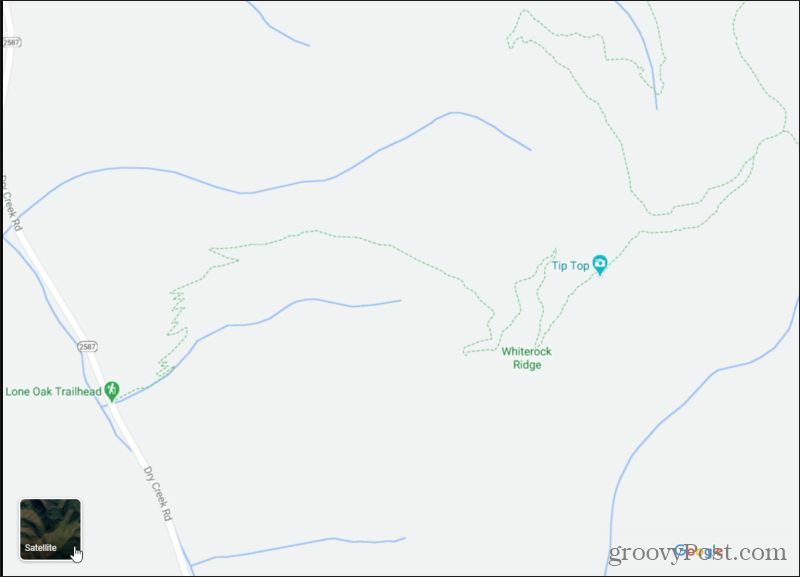
Tai pakeis visą žemėlapį į palydovo vaizdus. Tai vaizdai, užfiksuoti iš palydovo tam tikru praeities momentu.
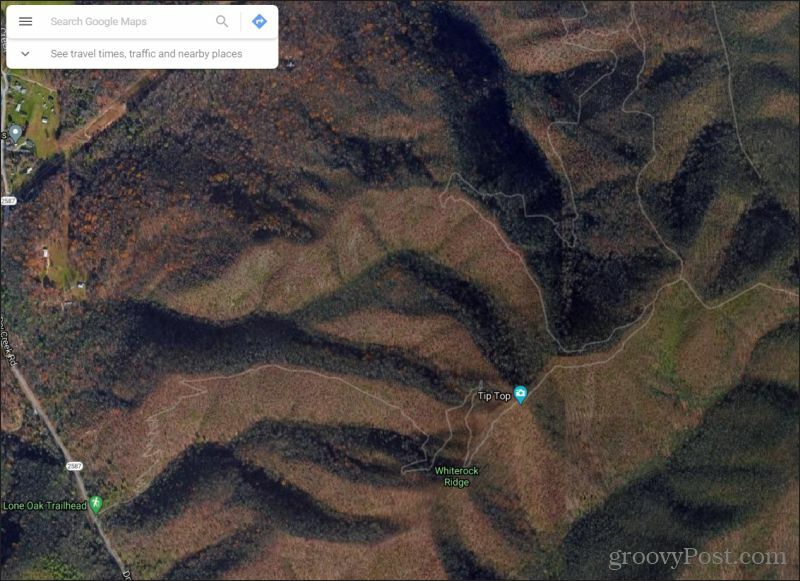
Geriausias būdas naudoti šį vaizdą yra sekti taką ir pamatyti, kaip dažnai jis krypsta į viršų palei šlaitą. Iš aukščiau esančių kalnų šešėlių matosi, kad šiame vaizde labai lengva nustatyti šlaitus ir keteras.
Aukščiau pateiktame pavyzdyje galite pamatyti, kad nuo Lone Oak Trailhead takas zig-zags į viršų lėtai link kalvagūbrio viršus, eina tiesiai išilgai kalvagūbrio tam tikrą atstumą, prieš grįždamas žemyn į a slėnis. Po kelių perjungimų, į viršų stačiu nuolydžiu į vaizdingą vietą, vadinamą „Tip Top“.
Štai keletas svarbių patarimų, kaip pasirinkti takus naudojant „Google“ žemėlapius:
- Žemėlapio rodinyje aiškiai parodysite netoliese esančius vandens šaltinius, pvz., Upelius, upelius ir ežerus.
- Palydovas geriausiai tinka norint pamatyti aukštį ir kokius iššūkius gali kelti kraštovaizdis.
- Venkite naudoti palydovinį vaizdą, kad spėtumėte apie žalumyną, nes kai kurios nuotraukos buvo užfiksuotos palydovo metais anksčiau.
Kitas svarbus dalykas, kurį reikia nepamiršti apie senas palydovines nuotraukas, yra tai, kad viskas laikui bėgant keičiasi. Didelių riedulių ar konstrukcijų, tokių kaip nameliai, nebebuvo.
Žygių matavimas naudojant „Google Maps“
Vienas dalykas, kurį galite pastebėti priartinę arba tolindami žemėlapį, norėdami ištirti taką, yra tai, kad apatiniame dešiniajame „Google Maps“ lango kampe esanti skalė atitinkamai koreguojama.
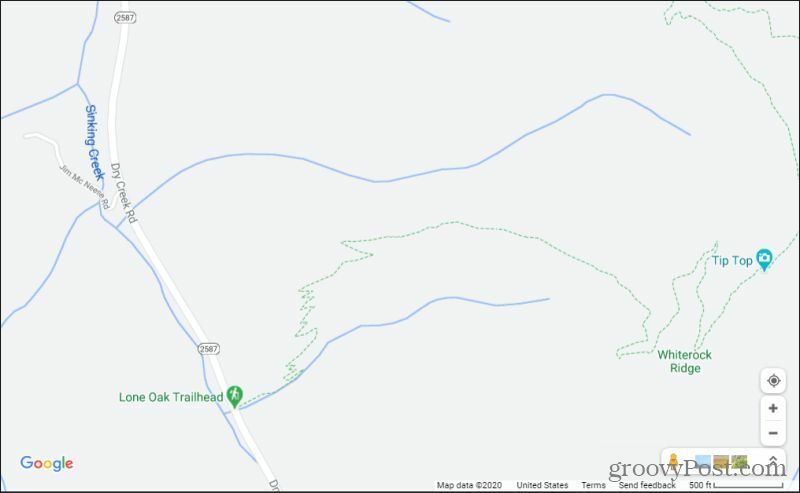
Dabar jis gali rodyti 500 pėdų colyje, tačiau nutolinus jis pasikeis į 1000 pėdų colyje.
Į išmatuokite atstumą tako, galite paimti liniuotę ir laikyti ją iki ekrano. Suskaičiavę norimo nueiti tako colius, galite padauginti iš skalės skaičiaus ir gauti numatomą tako atstumą.
Laimei, jums nereikia gaišti laiko (arba atrodyti kvailai), laikant liniuotę prie ekrano. „Google Maps“ turi įterptą matavimo įrankį, kuris padės tai padaryti.
Norėdami tai naudoti, dešiniuoju pelės mygtuku spustelėkite žemėlapį, kuriame prasideda takas, ir pasirinkite Išmatuokite atstumą iš meniu.
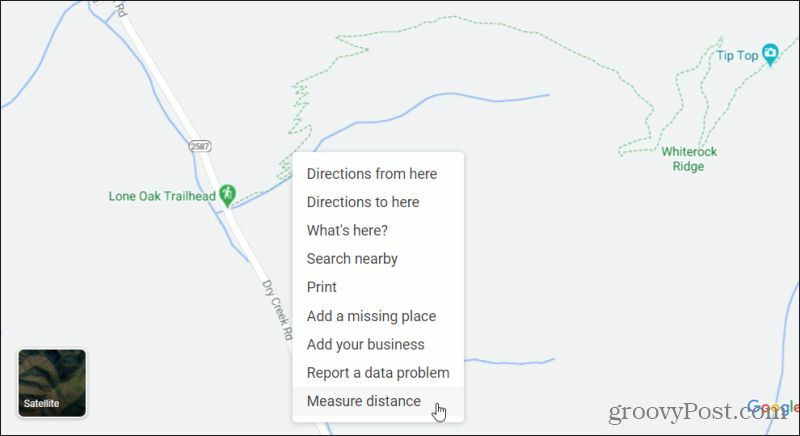
Dabar galite spustelėti žemėlapį ir atsekti taką dalimis. Kai stebėsite kiekvieną atkarpą, pamatysite atstumą, nurodytą šalia matavimo linijos.
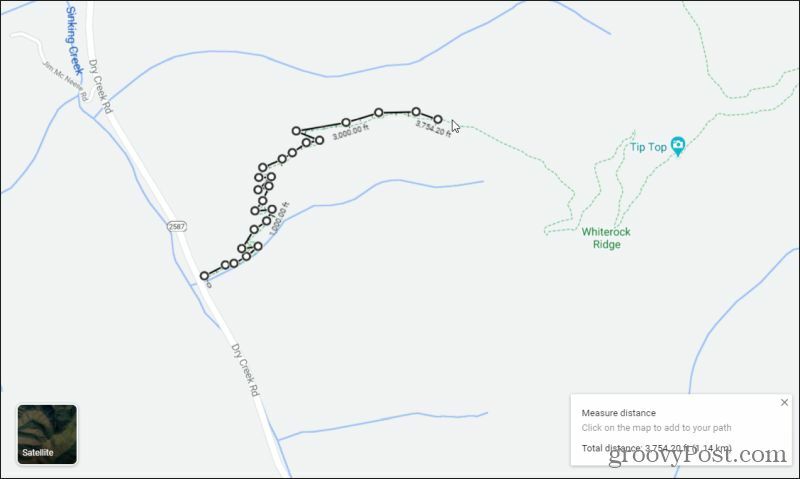
Kai baigsite atsekti trasos maršrutą, kuriuo norite važiuoti, sužinosite tikslų viso žygio atstumą daug tiksliau, nei bandydami ekrane naudoti liniuotę!
„Google“ mano žemėlapių naudojimas norint išsaugoti žygius
Galiausiai, dar vienas labai naudingas dalykas, kurį galite padaryti, yra sukurti ir išsaugoti žygių maršrutus naudojant „Mano žemėlapiai“. Norėdami tai pasiekti, pasirinkite „Google Maps“ meniu, tada pasirinkite Jūsų vietos.
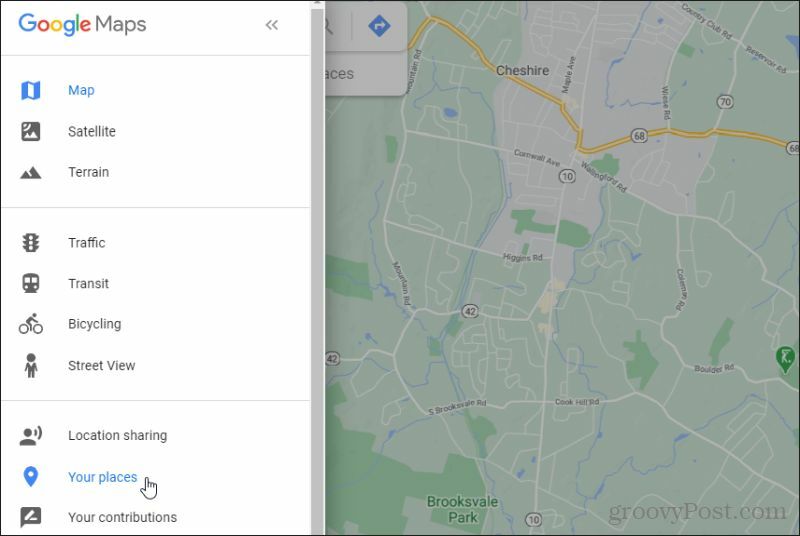
Kairiojo meniu „Jūsų vietos“ apačioje pasirinkite Sukurti žemėlapį nuoroda apačioje.
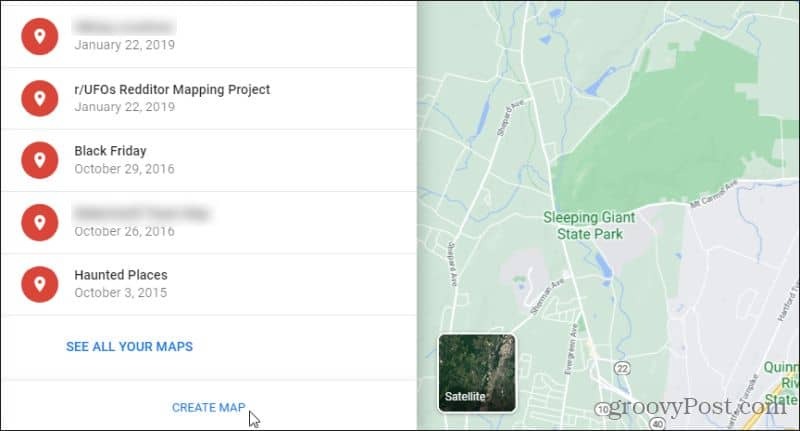
Raskite savo pėsčiųjų taką
Kaip ir „Google“ žemėlapiuose, galite rasti vietovę, kurioje norite sudaryti žygio grafiką, tada ieškoti „pėsčiųjų takų“. Pamatysite žalias žymes ten, kur yra takas. Raskite norimą aplankyti ir pasirinkite jį.
Jei reikia priartinti, tai galite padaryti ir šiame žemėlapyje, naudodamiesi priartinimo valdikliais apatiniame dešiniajame kampe.

Pasirinkę žalią žymeklį pamatysite išsamią tako informaciją.
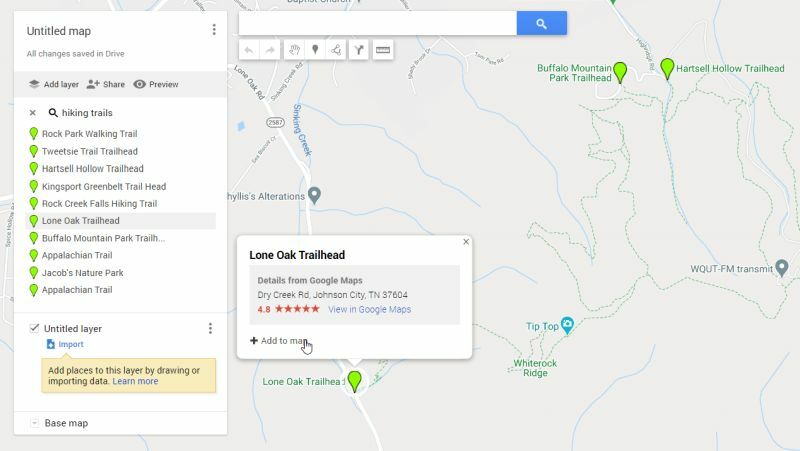
Toliau norėsite nupiešti pėsčiųjų maršrutą, kurį norite nueiti ant tako.
Pridėti pėsčiųjų maršrutą
Žemėlapio viršuje pasirinkite kreivų rodyklių piktogramą. Tada pasirinkite Pridėti pėsčiųjų maršrutą iš išskleidžiamojo meniu.
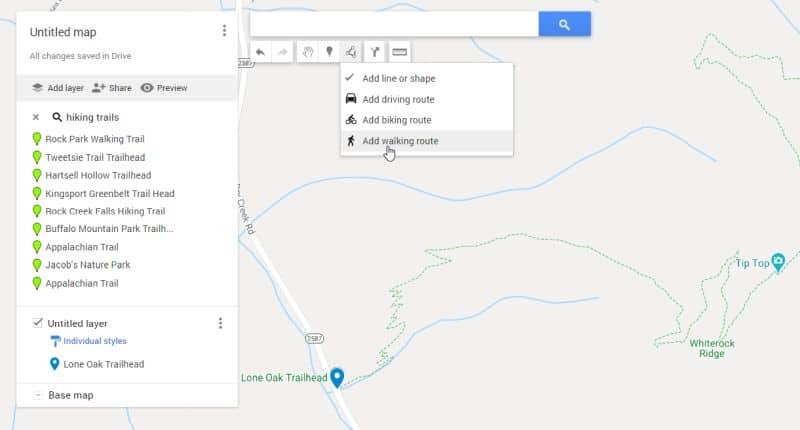
Galiausiai pasirinkite pradinį tašką (tako galvą). Tada atsekite trasos maršrutą, kurį norite sekti savo žygio metu. Žemėlapyje už rodyklės pamatysite mėlyną liniją, žyminčią tako kelią.
Kiekvieną kartą, kai kairiuoju pelės mygtuku spustelėkite pelę, galite palikti žymeklį. Naudokite tai, norėdami pažymėti visus sustojimo taškus, kuriuos norite patikrinti.
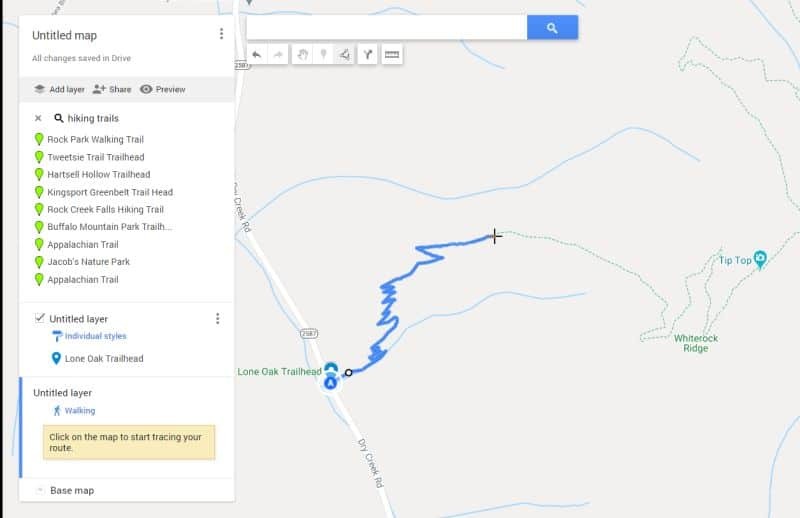
Grįžus į pradinį tašką, sekimas bus baigtas ir mėlyna linija nustos sekti žymeklį.
Kai baigsite, pėsčiųjų maršrutą pamatysite kairiajame naršymo meniu.
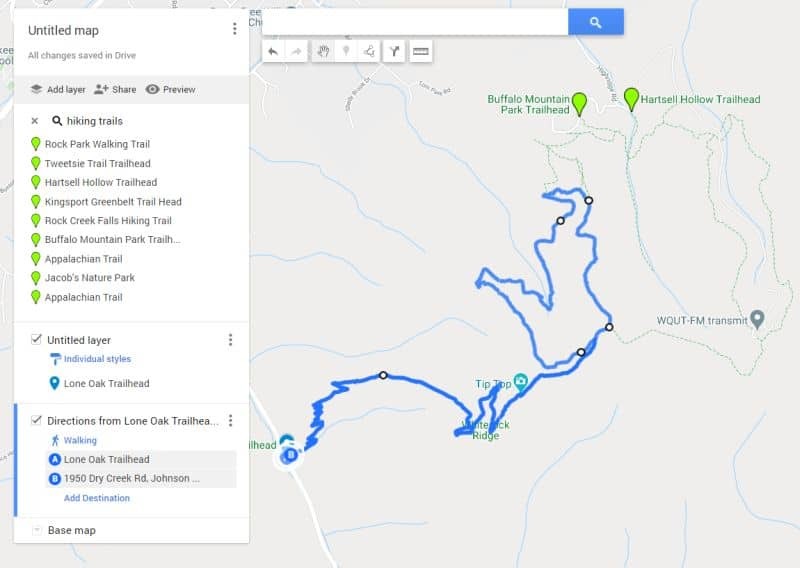
Norėdami baigti, įveskite žemėlapio pavadinimo lauką viršuje ir suteikite savo žemėlapiui pavadinimą.
Išsaugokite savo žygių maršrutą
Dabar, kai tik grįšite į langą „Jūsų vietos“ iš „Google“ žemėlapių, sąraše pamatysite išsaugotą žygį.
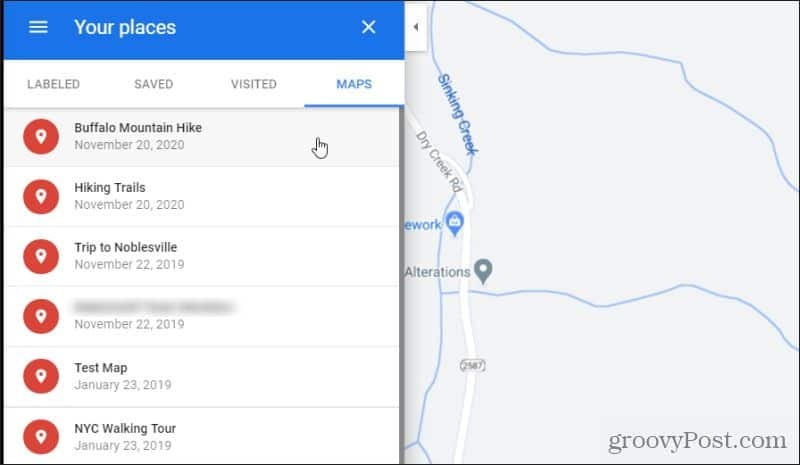
Galite grįžti į šį planuojamą žygį iš savo telefono bet kuriuo metu, kad ir kur būtumėte. Žygio metu taip pat galite patikrinti savo telefoną ir pamatyti dabartinę vietą maršrute, kurį planavote.
Tu taip pat gali eksportuoti bet kokius maršruto duomenis taip pat, kad galėtumėte jį išsaugoti savo kompiuteryje arba perkelti į kitą įrenginį.
Kaip matote, „Google Maps“ yra puikus įrankis planuojant žygius pėsčiomis. Naršykite šiuos įrankius, prieš leisdamiesi į kitą nuotykį, ir jums nereikės jaudintis, ar įdomu, kiek dar likote žygiuoti, ar kur esate trasoje.
Jei norite padaryti daugiau naudodami „Google“ žemėlapius, sužinokite daugiau iš 7 gudrybės, kurias galite padaryti naudodami „Google Maps“.



